在日常使用iPhone的过程中,我们经常会用到截屏快捷键,有时候我们可能会误触触发了这个快捷键,导致屏幕上出现了一些不必要的快捷键。如何取消苹果手机屏幕上的快捷键呢?在本文中我们将为大家介绍一些简单实用的方法来取消iPhone屏幕上的快捷键,让我们不再为误触带来的困扰而烦恼。
如何取消苹果手机屏幕上的快捷键
具体步骤:
1.打开手机桌面上的设置图标,进入到手机用户设置页面。
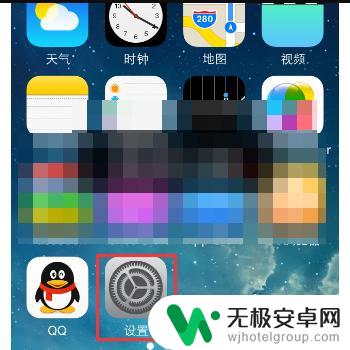
2.进入设置之后,点击通用选项进入新的一个页面。
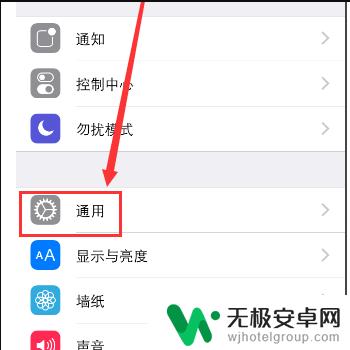
3.在通用选项的目录下找到辅助功能,点击打开它。
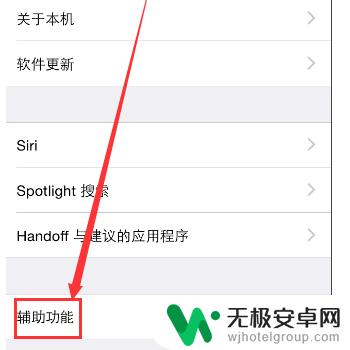
4.在辅助功能里面找到AssistiveTouch这一项,点击进入。
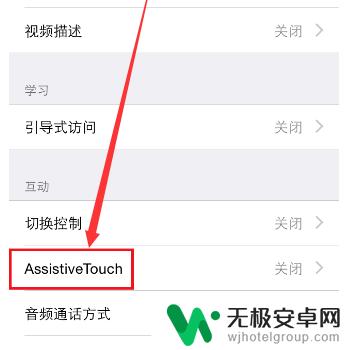
5.将AssistiveTouch后面的滑动键往左边移动,将其关闭。这样就有取消了。
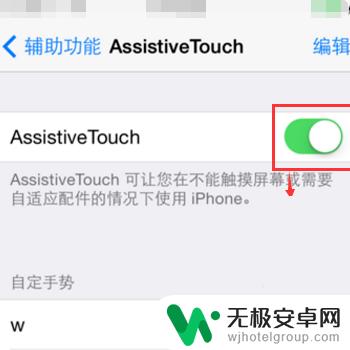
6.总结:
1、打开手机桌面上的设置图标,进入到手机用户设置页面。
2、进入设置之后,点击通用选项进入新的一个页面。
3、在通用选项的目录下找到辅助功能,点击打开它。
4、在辅助功能里面找到AssistiveTouch这一项,点击进入。
5、将AssistiveTouch后面的滑动键往左边移动,将其关闭。这样就有取消了。
以上是取消iPhone截屏快捷键的全部内容,如果有不清楚的用户,可以参考小编的步骤进行操作,希望对大家有所帮助。










